Facebook Pixel là một công cụ quan trọng trong việc theo dõi và tối ưu hóa các chiến dịch quảng cáo trên Facebook.
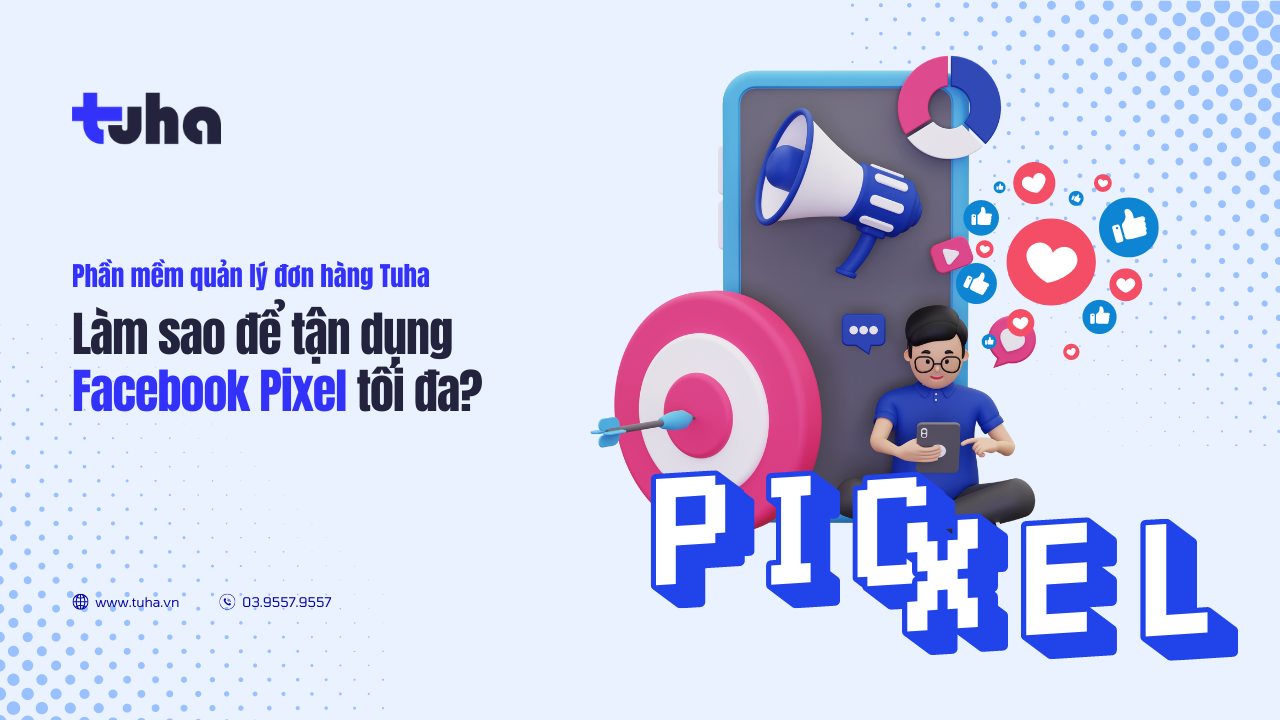
Bằng cách cài đặt Facebook Pixel, bạn có thể nắm bắt dữ liệu về hành vi người dùng trên website, từ đó tối ưu hóa quảng cáo, tăng tỷ lệ chuyển đổi, và cải thiện hiệu quả chi tiêu quảng cáo. Trong bài viết này, chúng ta sẽ tìm hiểu cách thiết lập Facebook Pixel và cách khai thác công cụ này để nâng cao chiến lược quảng cáo của bạn.
1. Facebook Pixel là gì?
Facebook Pixel là một đoạn mã JavaScript mà bạn gắn vào website của mình để theo dõi hành vi của người dùng sau khi họ tương tác với quảng cáo của bạn trên Facebook. Dữ liệu từ Pixel giúp bạn đo lường hiệu suất quảng cáo, tối ưu hóa chiến dịch, và tạo các tệp đối tượng tùy chỉnh (Custom Audiences) hoặc tệp khách hàng tương tự (Lookalike Audiences) để tiếp thị lại hoặc mở rộng phạm vi tiếp cận.
2. Lợi ích của Facebook Pixel
- Theo dõi chuyển đổi: Pixel giúp bạn đo lường số lượng hành động mà người dùng thực hiện sau khi nhấp vào quảng cáo, chẳng hạn như mua hàng, đăng ký, hoặc thêm sản phẩm vào giỏ hàng.
- Tối ưu hóa chiến dịch: Dữ liệu thu thập từ Pixel giúp Facebook tối ưu hóa quảng cáo của bạn, đưa chúng đến đúng người có khả năng chuyển đổi cao nhất.
- Tạo đối tượng tùy chỉnh: Bạn có thể tạo Custom Audiences để tiếp thị lại những người đã truy cập vào website, xem sản phẩm, hoặc tương tác với các nội dung của bạn.
- Tạo Lookalike Audiences: Facebook sử dụng dữ liệu từ Pixel để tìm những người có đặc điểm tương tự với khách hàng hiện tại của bạn, giúp mở rộng phạm vi tiếp cận.
3. Cách thiết lập Facebook Pixel
Bước 1: Tạo Pixel trong Facebook Ads Manager
- Truy cập Facebook Ads Manager, chọn Events Manager từ menu.
- Nhấn Connect Data Sources (Kết nối nguồn dữ liệu) và chọn Web.
- Chọn Facebook Pixel và nhấn Connect.
- Đặt tên cho Pixel của bạn và nhập URL trang web. Sau đó, nhấn Continue để hoàn thành việc tạo Pixel.
Bước 2: Cài đặt Facebook Pixel trên website
trên tất cả các trang của website.
- Sau khi tạo Pixel, bạn cần cài đặt đoạn mã này lên website của mình để bắt đầu theo dõi.
- Tự cài đặt mã Pixel (dành cho người biết lập trình): Copy đoạn mã Facebook Pixel từ Ads Manager và dán vào thẻ
- Sử dụng các nền tảng hỗ trợ: Nếu bạn không có kỹ năng lập trình, nhiều nền tảng website phổ biến như Shopify, WordPress, hoặc WooCommerce đều hỗ trợ tích hợp Pixel dễ dàng. Bạn chỉ cần dán ID của Pixel vào ô tương ứng trong phần cài đặt.
Bước 3: Xác minh Pixel hoạt động
- Sau khi cài đặt, bạn cần đảm bảo rằng Pixel hoạt động đúng cách.
- Dùng công cụ Facebook Pixel Helper: Đây là tiện ích mở rộng của trình duyệt Chrome, giúp bạn kiểm tra xem Pixel có được cài đặt đúng và đang gửi dữ liệu hay không.
- Nếu Pixel hoạt động, bạn sẽ thấy trạng thái Active trong Events Manager.
4. Cách khai thác Facebook Pixel trong quảng cáo
Theo dõi các sự kiện (Events) trên website
Sau khi cài đặt Facebook Pixel, bạn có thể theo dõi các sự kiện mà người dùng thực hiện trên website. Facebook cung cấp các sự kiện tiêu chuẩn (Standard Events) như:
- ViewContent: Người dùng xem nội dung hoặc sản phẩm.
- AddToCart: Người dùng thêm sản phẩm vào giỏ hàng.
- Purchase: Người dùng hoàn tất giao dịch mua hàng.
- Lead: Người dùng đăng ký hoặc điền form.
Cách khai thác:
- Thiết lập quảng cáo nhắm đến những người đã xem sản phẩm nhưng chưa mua hàng (Retargeting).
- Tối ưu hóa quảng cáo để hướng tới những người có nhiều khả năng mua hàng nhất dựa trên hành vi trước đây.
- Tạo Custom Audiences cho Retargeting
- Một trong những cách khai thác mạnh mẽ của Facebook Pixel là khả năng tạo ra Custom Audiences từ những người đã tương tác với website của bạn.
Ví dụ:
Nhắm mục tiêu đến những người đã xem sản phẩm nhưng chưa hoàn tất mua hàng trong vòng 30 ngày.
Tạo chiến dịch quảng cáo để nhắc nhở khách hàng về giỏ hàng bị bỏ quên, đi kèm với một ưu đãi nhỏ để khuyến khích họ hoàn tất giao dịch.
Tạo Lookalike Audiences
Dữ liệu thu thập từ Facebook Pixel giúp bạn mở rộng tệp khách hàng bằng cách tạo Lookalike Audiences. Tệp này gồm những người có hành vi tương tự với khách hàng hiện tại, giúp bạn tiếp cận thêm nhiều đối tượng mới có tiềm năng mua hàng cao.
Cách khai thác:
Tạo Lookalike Audiences từ tệp khách hàng đã mua hàng thành công, sau đó chạy các chiến dịch quảng cáo nhắm đến tệp này để tăng cơ hội chuyển đổi.
Tối ưu hóa chiến dịch quảng cáo
Dữ liệu từ Pixel giúp Facebook tối ưu hóa quảng cáo của bạn, từ đó phân phối quảng cáo đến những người có khả năng thực hiện hành động bạn mong muốn, như mua hàng hoặc đăng ký.
Cách khai thác:
Thiết lập chiến dịch quảng cáo với mục tiêu chuyển đổi (Conversion) và để Facebook tối ưu hóa quảng cáo dựa trên các sự kiện được theo dõi bởi Pixel.
Theo dõi các chỉ số như tỷ lệ chuyển đổi (conversion rate), chi phí mỗi chuyển đổi (CPA) để tối ưu ngân sách.
5. Mẹo sử dụng Facebook Pixel hiệu quả
Xác định rõ mục tiêu của chiến dịch: Trước khi chạy quảng cáo, hãy xác định bạn muốn theo dõi hành động nào trên website để thiết lập các sự kiện tương ứng.
Sử dụng Custom Conversions (Chuyển đổi tùy chỉnh): Nếu các sự kiện tiêu chuẩn không đủ để theo dõi hành vi người dùng, bạn có thể tạo ra Custom Conversions dựa trên URL cụ thể.
Tối ưu hóa trải nghiệm người dùng: Dữ liệu từ Pixel không chỉ giúp quảng cáo tốt hơn mà còn giúp bạn cải thiện trải nghiệm website để tăng tỷ lệ chuyển đổi.
Kết luận
Facebook Pixel là một công cụ không thể thiếu trong bất kỳ chiến lược quảng cáo nào. Bằng cách tận dụng Pixel để theo dõi, phân tích và tối ưu hóa, bạn có thể đảm bảo rằng quảng cáo của mình được hiển thị đến đúng người, tại đúng thời điểm, với nội dung phù hợp nhất. Điều này không chỉ giúp nâng cao tỷ lệ chuyển đổi mà còn giúp tối ưu chi phí quảng cáo, mang lại hiệu quả tốt nhất cho doanh nghiệp.



